Il n'est pas rare qu'un document PDF soit numérisé, par exemple une facture ou le compte rendu manuscrit d'une réunion. Pourtant, il peut être très difficile d'apporter les modifications nécessaires au document si l'on ne peut pas d'abord convertir le document numérisé dans un format modifiable.
L'un des meilleurs moyens d'y parvenir est d'utiliser la reconnaissance optique de caractères (OCR). L'OCR est conçue pour analyser le texte du document numérisé et convertir les lettres en un code qui peut ensuite être utilisé pour traiter les informations contenues dans le document.
Dans cet article, nous allons examiner deux façons de rendre un PDF modifiable, qui sont prises en charge par la technologie OCR.
Quand faut-il rendre un PDF modifiable
Le fichier PDF lui-même n'est pas modifiable, ce qui montre l'importance d'un éditeur de PDF. Un bon éditeur de PDF vous permet de modifier facilement le texte, les images, les liens, etc. du PDF. Si vous numérisez des PDF, il sera plus difficile de les modifier. Mais ne vous inquiétez pas, l'OCR vous aidera à extraire le contenu d'un PDF numérisé et à le rendre modifiable.
Comment rendre un PDF modifiable avec la fonction d'édition de UPDF
Si vous cherchez un moyen simple et efficace de rendre éditable n'importe quel PDF, y compris un document PDF scanné, UPDF vous offre la meilleure chance possible. Cet outil de gestion de documents PDF très facile à utiliser vous permettra de convertir des documents PDF en formats éditables et d'utiliser la fonction OCR pour s'assurer que même les PDF scannés peuvent être facilement édités. Si vous souhaitez l'essayer, vous pouvez le télécharger directement en cliquant sur le bouton de téléchargement ci-dessous.
Windows • macOS • iOS • Android 100% sécurisé

Voyons maintenant comment rendre un PDF éditable:
Étape 1: Ouvrez le PDF avec l'éditeur de PDF
Avant d'éditer un fichier PDF, nous devons d'abord télécharger UPDF. Cliquez ensuite sur "Ouvrir le fichier" dans l'interface principale pour ouvrir les fichiers PDF. Vous pouvez également faire glisser le fichier PDF dans l'interface d'UPDF, il s'ouvrira automatiquement.
Étape 2: Éditez le PDF sans effort
Vous pouvez maintenant appuyer sur l'icône "Éditer" dans le panneau de gauche pour passer en mode édition. Ce mode vous permet de modifier la taille, le type, la couleur et l'alignement de la police. L'image et le lien dans le PDF peuvent également être modifiés. UPDF vous permet également de modifier l'arrière-plan du PDF, le filigrane, l'en-tête, le pied de page et les formulaires.

Téléchargez UPDF maintenant et essayez-le via le bouton ci-dessous.
Windows • macOS • iOS • Android 100% sécurisé
Néanmoins, les étapes ci-dessus ne s'appliquent qu'aux documents au format PDF traditionnel. Si votre fichier PDF est scanné ou avec image seulement, veuillez consulter la partie suivante.
Comment rendre un PDF modifiable avec l'OCR
Si votre document est un PDF scanné, vous êtes au bon endroit. UPDF dispose d'une fonction d'OCR qui vous permet de numériser des PDF et de les rendre éditables. Voyons comment rendre un PDF éditable avec la fonction OCR d'UPDF:
Étape 1: Spécifiez la mise en page pour l'OCR
Lorsque vous ouvrez le PDF numérisé, cliquez sur "OCR". Spécifiez la "Mise en Page" du document PDF en sélectionnant "Texte et Images Seulement", "Texte sur L'Image" ou "Texte sous L'Image" parmi les options disponibles (Cliquez ici pour obtenir des explications détaillées sur ces trois choix). Vous pouvez également utiliser les paramètres de mise en page avancés disponibles à partir de l'icône "Engrenage".
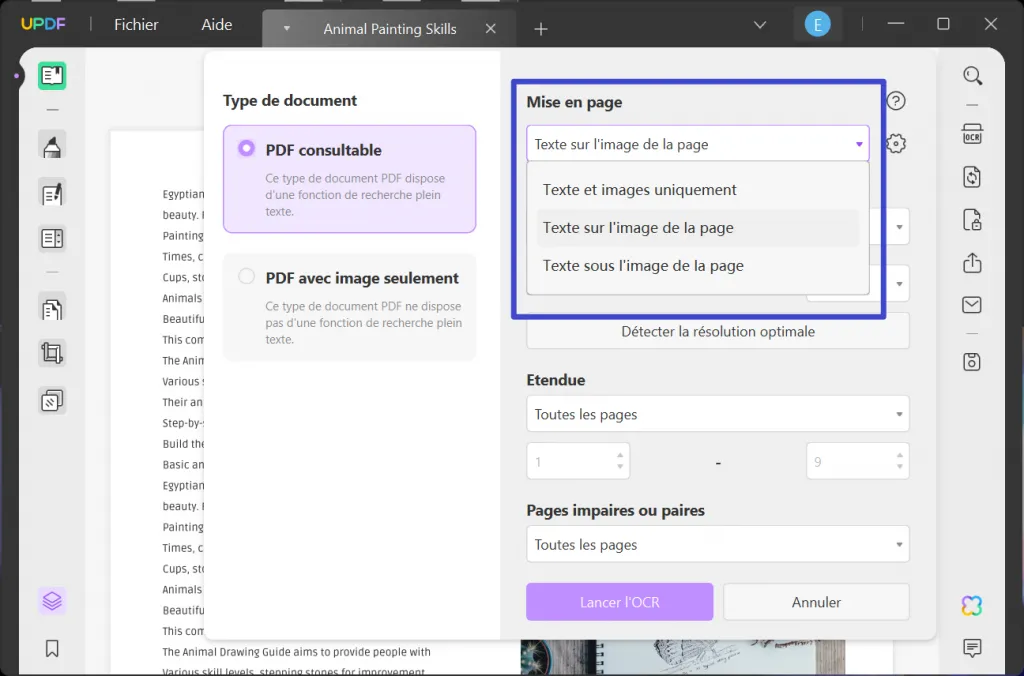
Étape 2: Sélectionnez la langue à détecter
Passez à la section suivante et définissez la langue que l'OCR doit détecter. Dans la liste fournie dans "Langue du Document", sélectionnez l'une des 38 langues pour exécuter la fonction.
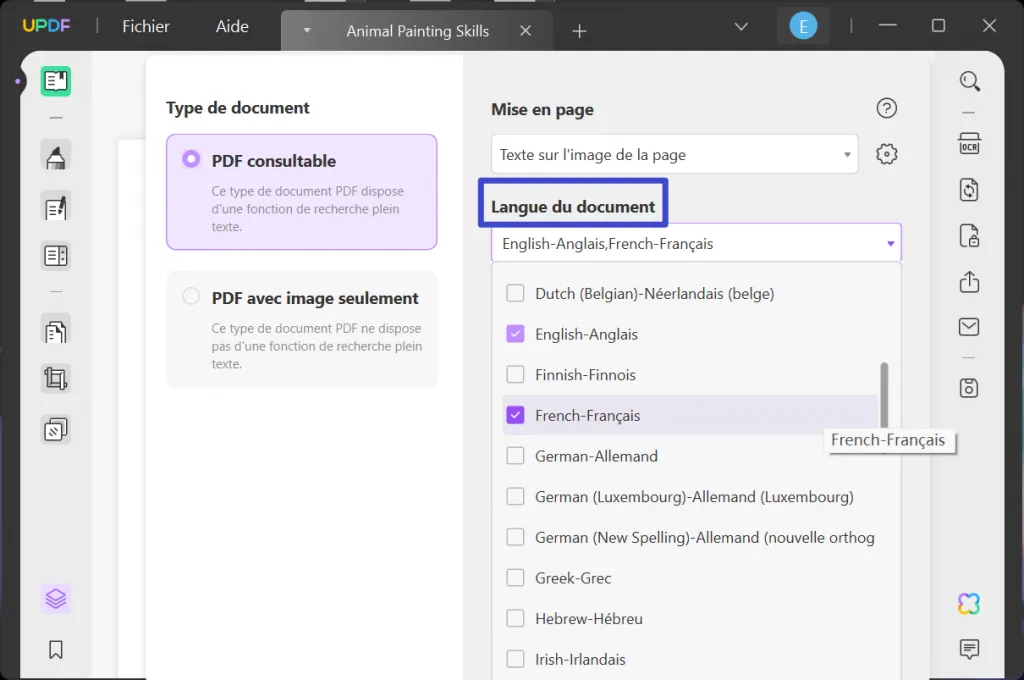
Étape 3: Définissez la résolution de l'image et création d'un PDF modifiable
Ensuite, vous devez définir la "Résolution de L'Image" en sélectionnant l'une des valeurs disponibles dans la liste. Les utilisateurs qui ne sont pas sûrs de leur choix peuvent cliquer sur "Détecter la résolution optimale" et continuer.

Vous pouvez spécifier les plages de pages et parcourir les options pour sélectionner "Lancer L'OCR" afin d'exécuter la méthode de manière concluante. Sélectionnez l'emplacement où vous souhaitez enregistrer le PDF converti et exécutez le processus avec succès.
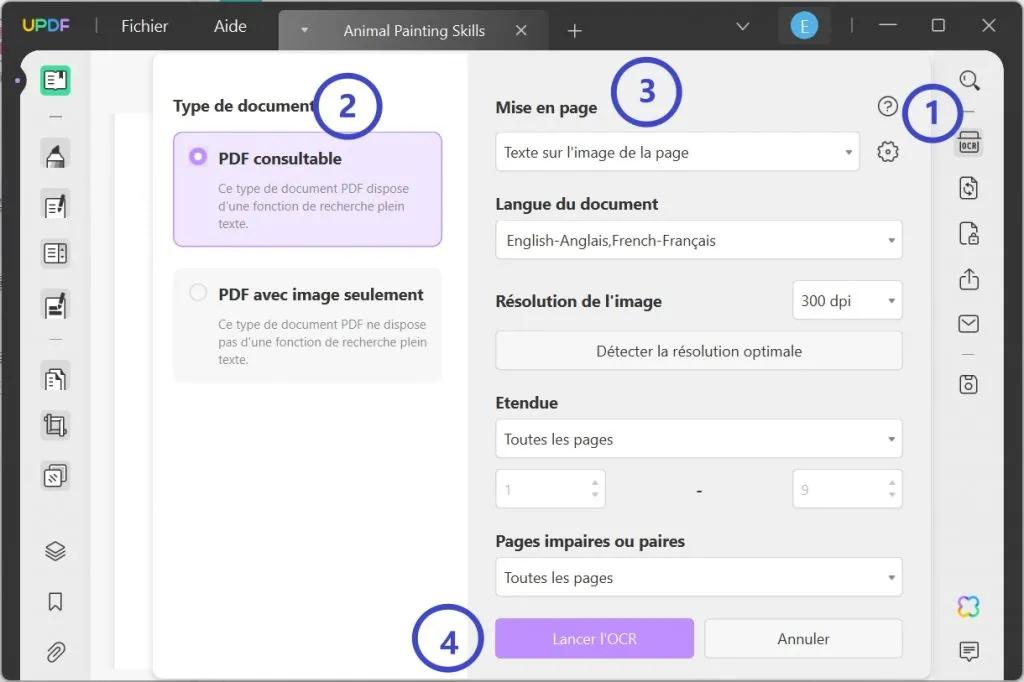
Il faut signaler que la précision de la fonction OCR de UPDF peut atteindre jusqu'à 99%. Vous pouvez télécharger UPDF pour tester ces étapes.
Windows • macOS • iOS • Android 100% sécurisé
Bien sûr, il se peut que vous souhaitiez convertir le PDF en format Word, car c'est le format le plus adapté à l'édition. En tant qu'éditeur de PDF tout-en-un, UPDF peut facilement répondre à vos besoins.
En plus de rendre les PDF modifiables, UPDF vous permet également de rendre un pdf remplissable, d'annoter le PDF, d'organiser les pages avec efficacité, de réduire la taille du PDF, etc.
Voici les avantages de UPDF par rapport aux autres éditeurs sur le marché :
- Disponible sur Windows, Mac, iOS et Android.
- Interface utilisateur ergonomique et épurée.
- l'IA intégrée. UPDF AI vous aide à traduire, à résumer et à expliquer le contenu du PDF pour faciliter votre compréhension. Vous pouvez également poser n'importe quelle question à l'IA. (La version gratuite vous permet d'analyser gratuitement 3 fichiers.)
- Stockage Cloud intégré. Vous êtes libre de lire, de traiter et de synchroniser vos fichiers à tout moment et en tout lieu avec différents appareils. Précisons que vous bénéficierez gratuitement de 1 Go de stockage dès que vous téléchargez UPDF.
- Prix abordable. Une licence est suffisante pour 4 plateformes à un prix très intéressant, ce qui renforce la rentabilité de ce logiciel.
Découvrez toutes les fonctionnalités de UPDF via le bouton ci-dessous.
Windows • macOS • iOS • Android 100% sécurisé
"UPDF est plus qu’un simple éditeur de PDF. Remplissage des formulaires, intégration de l’IA, signature numérique ou encore prise en charge des pièces jointes : son développeur a pensé à tout et continue en permanence à l’améliorer."
Frandroid, 2023
Comment rendre un PDF modifiable avec Adobe Acrobat
Adobe Acrobat, l'un des éditeurs de PDF les plus utiles du marché, est également doté d'une fonction OCR et d'autres fonctions de conversion de documents qui peuvent vous aider à rendre un PDF modifiable.
Le guide suivant vous montre comment utiliser ces fonctions pour rendre un PDF modifiable avec Adobe Acrobat.
Étape 1: Ouvrez Adobe Acrobat sur votre ordinateur, puis ouvrez le PDF numérisé dans Acrobat.
Étape 2: Cliquez ensuite sur "Outils" et sélectionnez "Modifier PDF". Si le document que vous avez ouvert est numérisé, Acrobat appliquera automatiquement l'OCR pour convertir le document en un format entièrement modifiable.
Étape 3: Un message s'affiche dans le coin supérieur droit de l'écran, indiquant la langue détectée par l'OCR. Si vous souhaitez changer la langue, cliquez sur "Paramètres" dans l'invite pour plus d'options.
Étape 4: Dans la fenêtre des paramètres, vous pourrez également spécifier la plage de pages que vous souhaitez convertir ainsi que la police. Il vous suffit de cocher les cases "Rendre toutes les pages modifiables" et "Utiliser la police système disponible" pour effectuer les changements.
Étape 5: Une fois que le document est éditable, vous pouvez utiliser les nombreux outils d'édition d'Adobe Acrobat pour modifier le texte et les images du document.
Étape 6: Cliquez ensuite sur "Fichier > Enregistrer SSous" pour enregistrer le document modifié.
FAQ sur le fait de rendre les PDF modifiables
1. Comment passer d'un PDF en lecture seule à un PDF modifiable?
Les PDF en lecture seule ont un mot de passe de permission configuré auparavant, donc si vous vous souvenez du mot de passe, le mot de passe correct déverrouillera le fichier pour le rendre éditable. Si vous oubliez le mot de passe, ajoysoft peut supprimer le mot de passe du fichier PDF. Après avoir supprimé le mot de passe avec succès, vous pouvez utiliser UPDF pour éditer le fichier à nouveau.
2. Les PDF peuvent-ils être modifiables?
Oui, mais à deux conditions. Premièrement, les PDF peuvent être modifiés directement s'il s'agit de PDF standard. S'il s'agit d'un PDF numérisé, vous pouvez le modifier après avoir appliqué la fonction OCR pour reconnaître les mots. Pour être sûr de pouvoir modifier facilement tous les aspects du document, vous devrez utiliser un éditeur de PDF professionnel doté de toutes les fonctionnalités nécessaires. UPDF est une bonne option.
3. Comment créer un PDF modifiable sans Acrobat?
Le processus d'OCR dans Adobe est compliqué, très long et très coûteux pour les utilisateurs ordinaires. L'une des meilleures alternatives à Acrobat est UPDF, qui est rentable et facile à utiliser. UPDF possède toutes les fonctionnalités d'Acrobat mais est beaucoup plus simple à utiliser.
4. Comment rendre les PDF modifiables en ligne?
Il existe plusieurs ressources gratuites permettant d'éditer des PDF en ligne. Cependant, les sites Web gratuits ne fournissent pas toutes les fonctions dont les utilisateurs ont besoin. Pour travailler et étudier efficacement, UPDF est le meilleur choix, car il permet d'obtenir les meilleurs résultats à moindre coût.
Conclusion
Rendre un document PDF modifiable peut être un processus très simple si vous disposez de l'outil adéquat. De toutes les solutions disponibles sur le marché actuel, UPDF représente la meilleure option car il est plus agréable à utiliser et dispose de toutes les fonctionnalités dont les utilisateurs ont besoin, tout en offrant un niveau de qualité élevé et un coût peu élevé. Maintenant, cliquez le bouton ci-dessous pour télécharger et utiliser UPDF!
Windows • macOS • iOS • Android 100% sécurisé
 UPDF
UPDF UPDF pour Windows
UPDF pour Windows UPDF pour Mac
UPDF pour Mac UPDF pour iPhone/iPad
UPDF pour iPhone/iPad UPDF pour Android
UPDF pour Android UPDF AI Web
UPDF AI Web Afficher le PDF
Afficher le PDF Convertir le PDF
Convertir le PDF UPDF Cloud
UPDF Cloud Traiter par lots
Traiter par lots Annoter le PDF
Annoter le PDF Organiser les pages PDF
Organiser les pages PDF Compresser le PDF
Compresser le PDF UPDF AI
UPDF AI Modifier le PDF
Modifier le PDF OCR
OCR Remplir et signer
Remplir et signer Protéger le PDF
Protéger le PDF Mode d'Emploi
Mode d'Emploi Spécifications Techniques
Spécifications Techniques FAQs
FAQs Contactez-Nous
Contactez-Nous Salle de Presse
Salle de Presse Avis sur UPDF
Avis sur UPDF À Propos de Nous
À Propos de Nous Remise pour Enseignment
Remise pour Enseignment Quoi de Neuf
Quoi de Neuf Affiliation
Affiliation Programme Revendeur
Programme Revendeur Bibliothèque de modèles
Bibliothèque de modèles

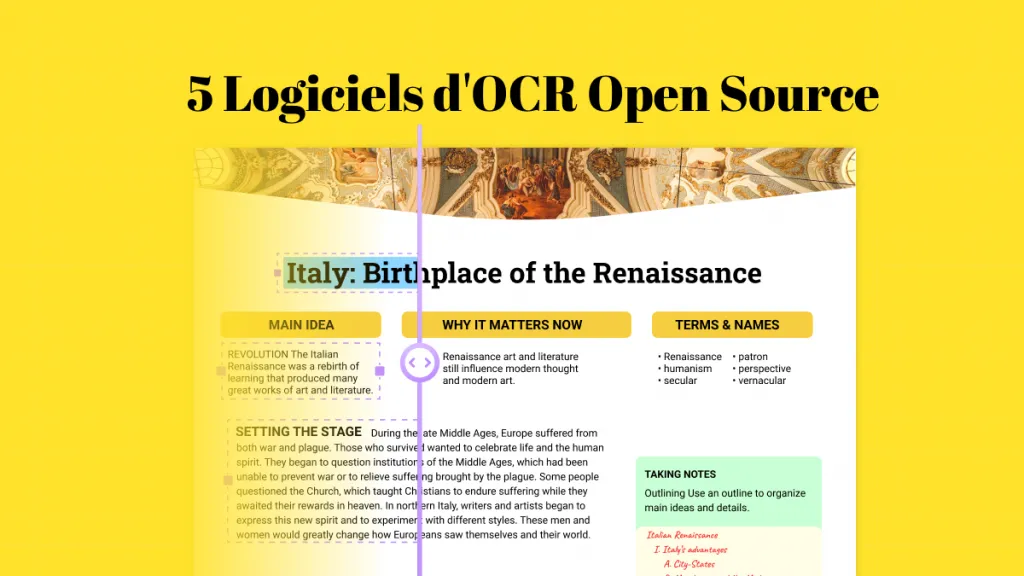
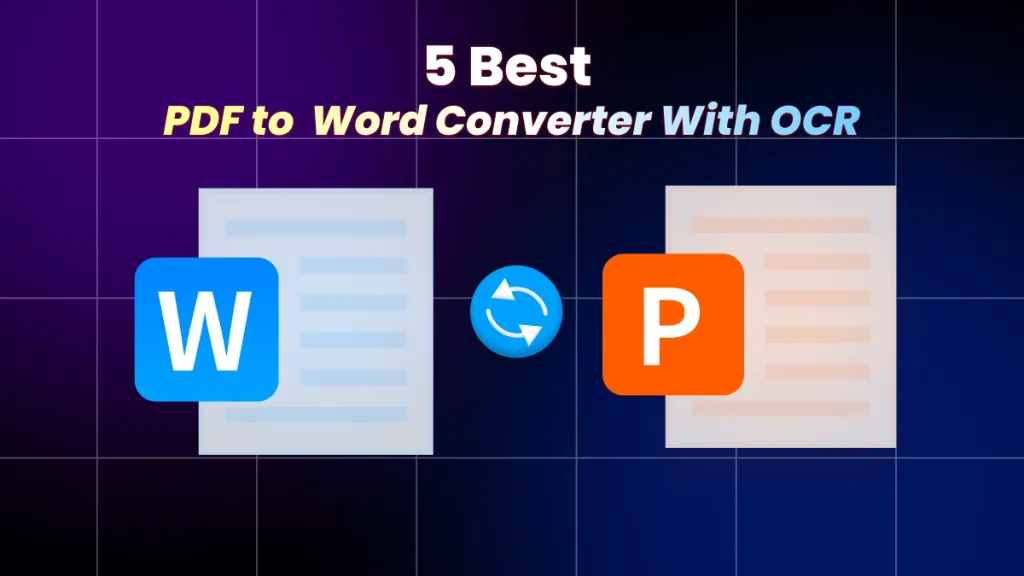


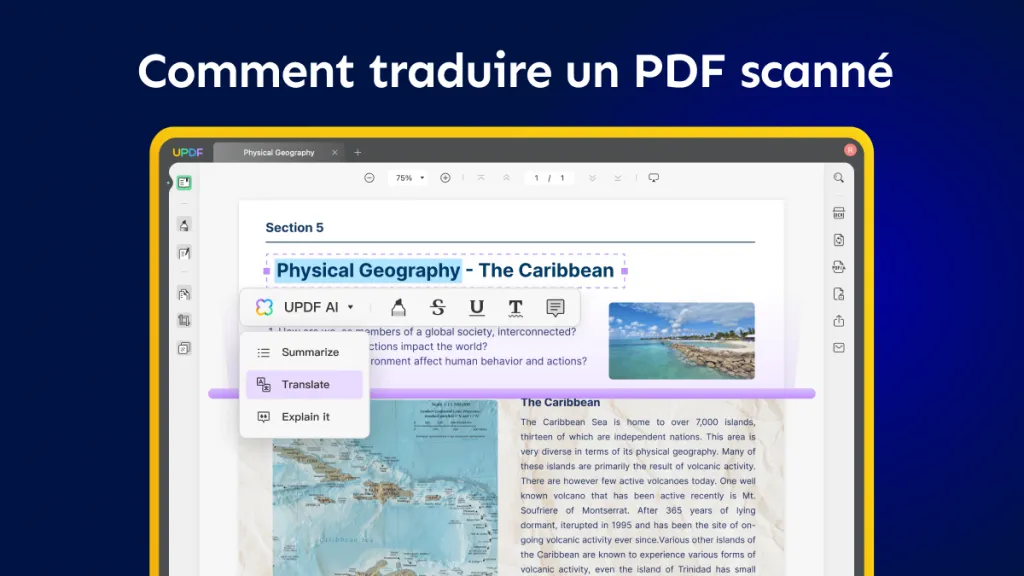

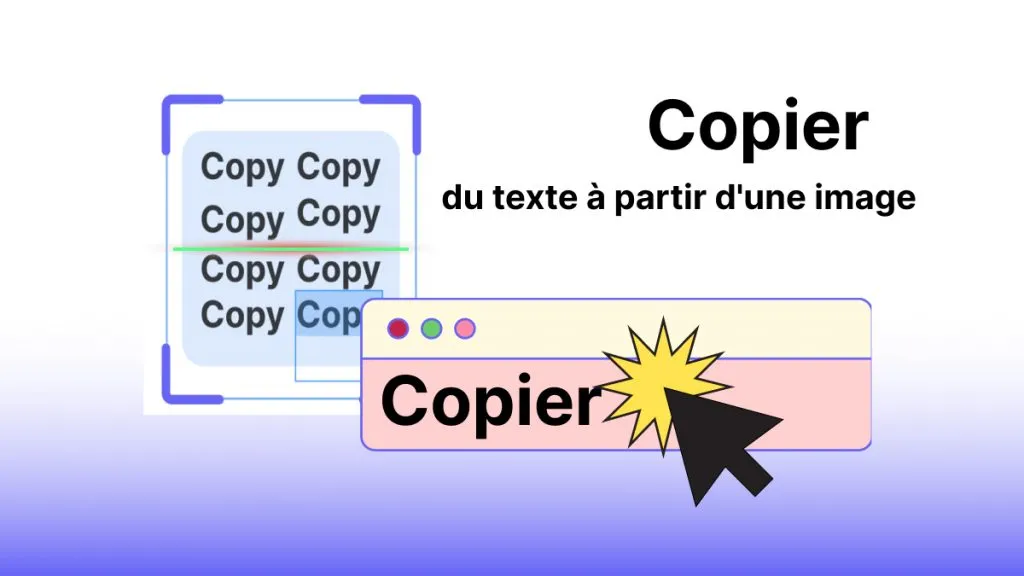

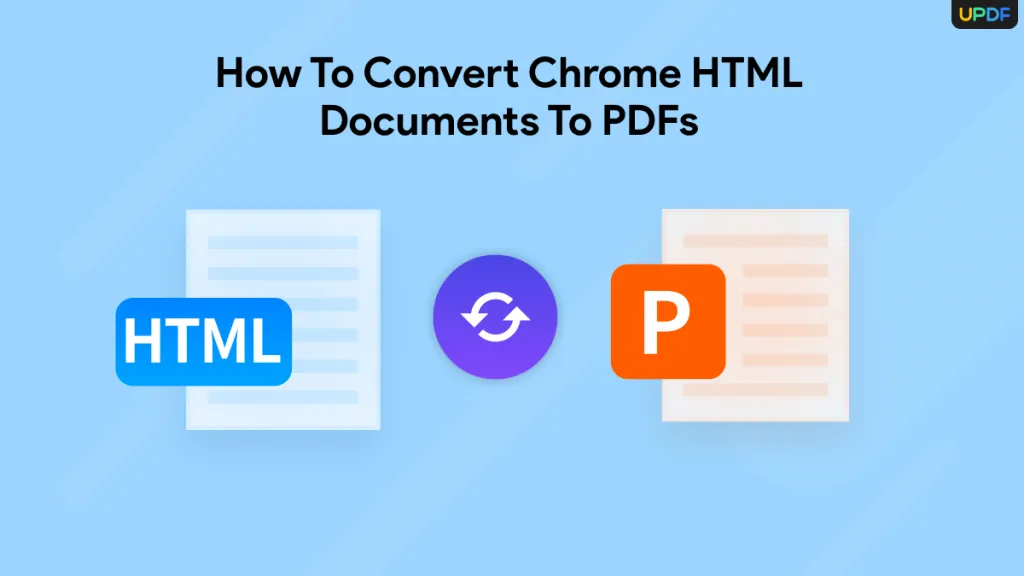
 Christelle Petit
Christelle Petit 
